PROBLEM
Können URL-Parameter auf Scene Viewer angewendet werden, um die Mittelpunktposition, Ausdehnung und Zoomstufe anzugeben?
Lösung oder Problemumgehung
Obwohl in Map Viewer URL-Parameter hinzugefügt werden können, um die Mittelpunktposition, Ausdehnung und Zoomstufe anzugeben, können diese Parameter nicht mit demselben Ergebnis auf Scene Viewer angewendet werden. Durch das Hinzufügen von URL-Parametern am Ende von Webszenen-URLs ändern sich Mittelpunktposition, Ausdehnung und Zoomstufe einer Szene nicht. Jedoch können Sie durch Ändern des Parameters &viewpoint=cam einer Webszenen-URL die Mittelpunktposition, Ausdehnung und Zoomstufe einer Webszene angeben.
Geben Sie über eine der folgenden Methoden die Mittelpunktposition, Ausdehnung und Zoomstufe einer Webszene an:
Freigeben des Kurzlinks auf anderen Websites
- Öffnen Sie die Webszene im Scene Viewer von ArcGIS Online.
- Schwenken und zoomen Sie die Karte auf die bevorzugte Mittelpunktposition, Ausdehnung und Zoomstufe.
- Klicken Sie auf die Schaltfläche Freigeben
 , um das Fenster Freigeben zu öffnen.
, um das Fenster Freigeben zu öffnen. - Geben Sie den Kurzlink frei.

Durch einen Klick auf den Kurzlink wird Scene Viewer geöffnet, wobei die bevorzugte Mittelpunktposition, Ausdehnung und Zoomstufe beibehalten werden, die zuvor konfiguriert wurden. Mit der URL, die im unten stehenden Bild hervorgehoben ist, wird der Parameter &viewpoint=cam angegeben, in dem Informationen zu Mittelpunktposition, Zoomstufe, Drehung und Schwenkwert gespeichert werden.
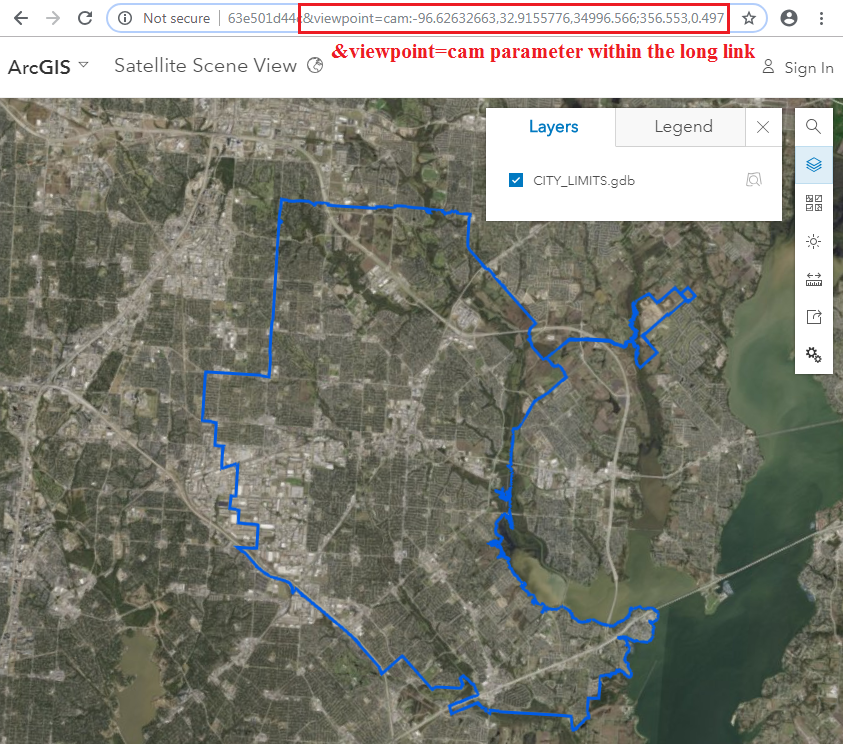
Ändern des Parameters "&viewpoint=cam" auf Grundlage der gewünschten Mittelpunktposition und Zoomstufe
- Klicken Sie in ArcGIS Online auf die Schaltfläche Freigeben
 , um das Fenster Freigeben zu öffnen.
, um das Fenster Freigeben zu öffnen. - Deaktivieren Sie das Kontrollkästchen Kurzlink.
- Kopieren Sie den Link in einen Texteditor, beispielsweise Notepad.

- Ändern Sie den Parameter &viewpoint=cam des Links, indem Sie Längengrad, Breitengrad, Zoomstufe, Drehung und Schwenkwert ändern. Diese Attribute werden im langen Format des Links in der folgenden Reihenfolge angezeigt: &viewpoint=cam: Längengrad, Breitengrad, Zoomstufe, Drehwert und Schwenkwert.
- Geben Sie den geänderten Link frei.
Artikel-ID:000018018
Hilfe von ArcGIS-Expert*innen erhalten
Die Esri Support-App herunterladen